الدليل النهائي لإنشاء أفضل ملفات تعريف WordPress
نشرت: 2021-04-08هل تريد إنشاء ملفات تعريف WordPress للمستخدمين لديك؟
إذا كنت تبحث عن دليل نهائي لإنشاء أفضل ملفات تعريف WordPress ، فقد وصلت إلى الصفحة الصحيحة!
بدءًا من "ما هي ملفات تعريف مستخدمي WordPress؟" إلى "كيفية إنشاء ملف تعريف مستخدم نهائي على موقع WordPress الخاص بك؟" قام خبراؤنا بتغطية كل ذلك في هذا الدليل.
أسئلة وأجوبة
ما هي ملفات تعريف مستخدمي WordPress؟

عندما يسجل المستخدم في أي موقع ويب WordPress ويقوم بإنشاء ملف تعريف ، يُعرف الملف الشخصي باسم ملفات تعريف مستخدمي WordPress. تُمنح ملفات تعريف WordPress هذه دورًا مميزًا للمستخدم مع إمكانات محددة مسبقًا.
ما هي أدوار مستخدم WordPress؟
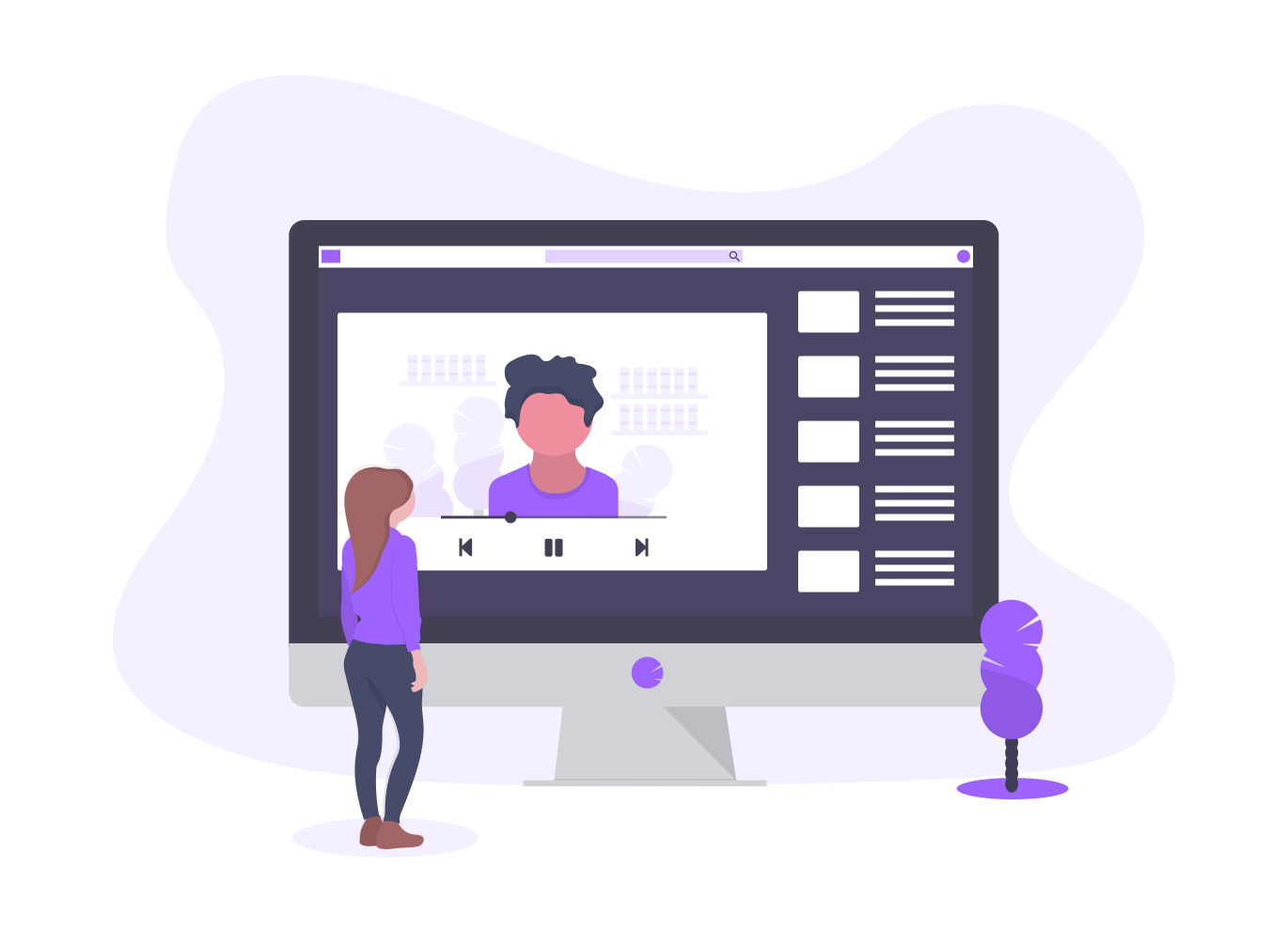
يتيح لك WordPress إنشاء ملفات تعريف مستخدم مختلفة على موقع WordPress الخاص بك مع أدوار المستخدم. هذه الأدوار لها قدرات مختلفة محددة مسبقًا. اعتمادًا على هذه القدرات ، يمكن للمستخدم تنفيذ أنشطة متعددة في الخلفية.
هناك خمسة أدوار لمستخدمي WordPress على WordPress:
- مدير
- محرر
- مؤلف
- مساهم
- دور المشرف المتميز
ملفات تعريف WordPress مفيدة لمن؟
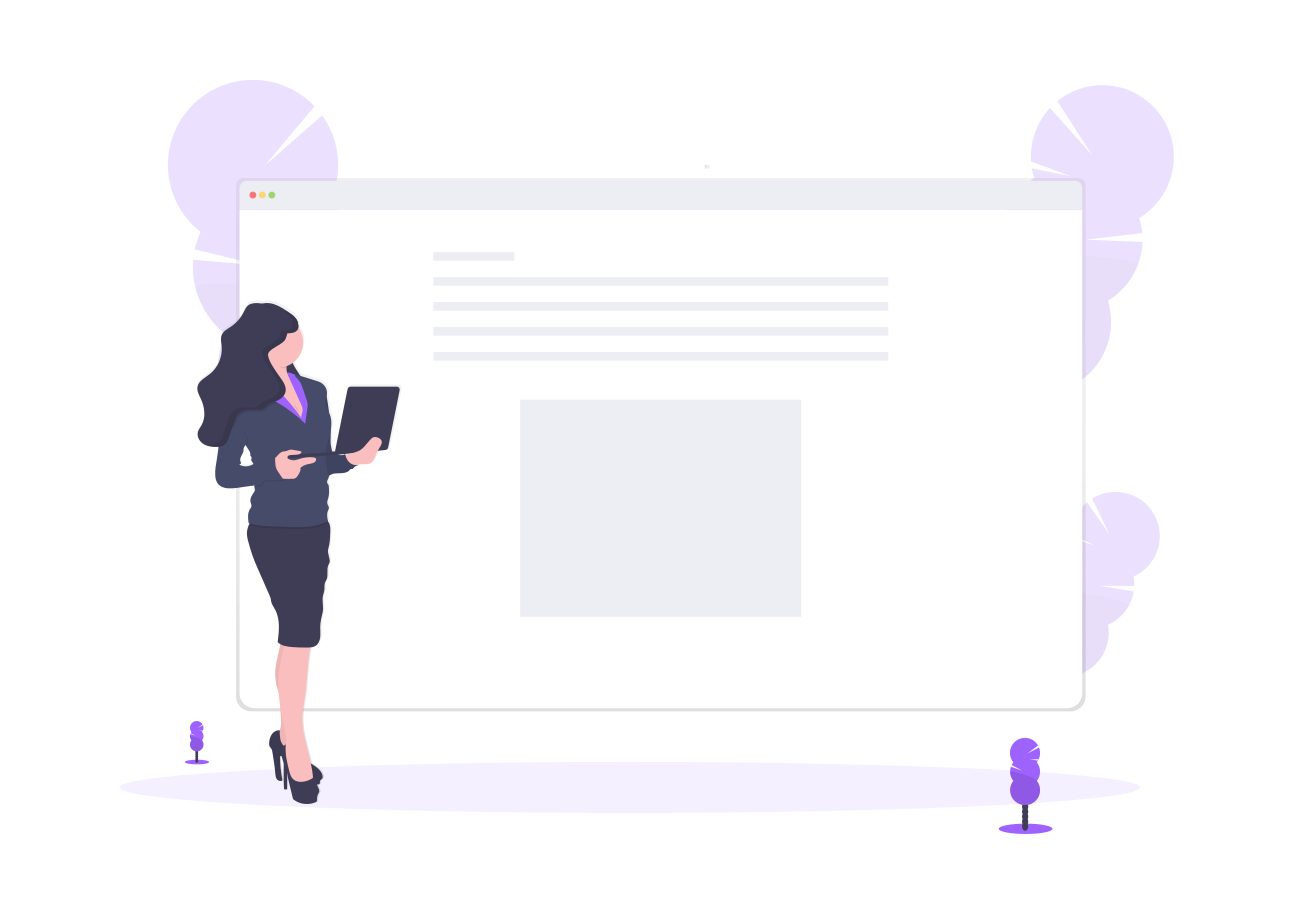
ملفات تعريف WordPress مفيدة لجميع الأعضاء أو مواقع الويب القائمة على المجتمع. يمكن استخدامه من قبل الشركات والشركات الصغيرة والمتوسطة والشركات الصغيرة والمتوسطة والشركات والشركات الناشئة والتجارة الإلكترونية ومواقع الشبكات الاجتماعية ومواقع العضوية ومواقع الاشتراكات ومواقع المجتمع ومواقع تدوين الفيديو ومواقع التدوين والمواقع التعليمية والمزيد.
كيف أقوم بإنشاء ملف تعريف في WordPress؟

لإنشاء ملف تعريف في WordPress ، يلزمك التسجيل في موقع WordPress على الويب. بمجرد التسجيل ، سيقوم مسؤول الموقع بتعيين دور مستخدم WordPress لك.
ولتمكين المستخدم من إنشاء ملف تعريف WordPress على موقع الويب الخاص بك ، تحتاج إلى إنشاء منطقة أعضاء بأدوار مستخدم مهمة. قد يكون منشئ ملف تعريف WordPress مفيدًا للقيام بذلك.
كيف يمكنني عرض الملفات الشخصية في WordPress؟

لعرض الملفات الشخصية المسجلة في WordPress ، يجب أن تذهب إلى لوحة التحكم الخاصة بك. علاوة على ذلك ، ضمن خيار "المستخدمون" في الخلفية ، يمكنك إدارة وعرض ملفات تعريف المستخدمين.
كيف تضيف صورة إلى ملف تعريف المستخدم؟
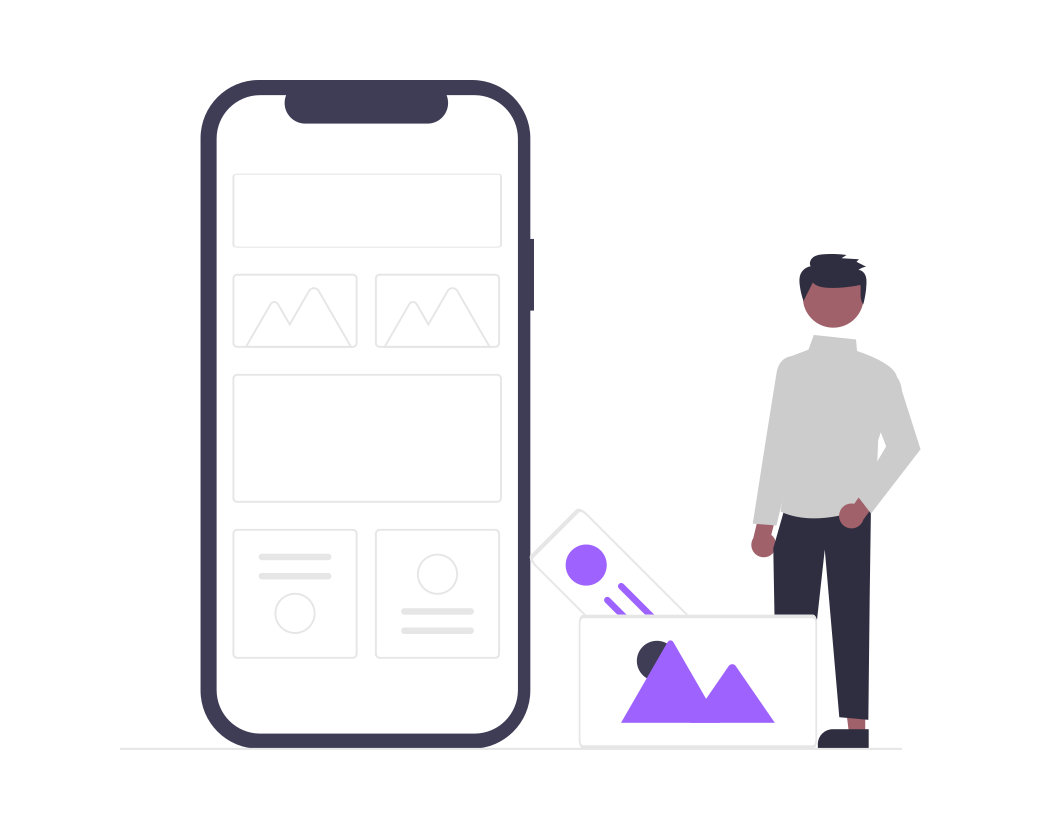
للسماح للمستخدمين بإضافة صورة إلى ملف تعريف المستخدم ، يمكنك استخدام ملحق صور المستخدم . علاوة على ذلك ، يسمح الامتداد للمستخدمين بتحميل صورة إلى ملف تعريف المستخدم الخاص بهم على الواجهة الأمامية لملف تعريف مستخدم WordPress.
لمعرفة المزيد حول هذا الامتداد ، راجع هذا الدليل الكامل حول كيفية إضافة صورة إلى ملف تعريف المستخدم .
كيف أقوم بإنشاء موقع ويب به مستخدمين وملفات شخصية في WordPress؟
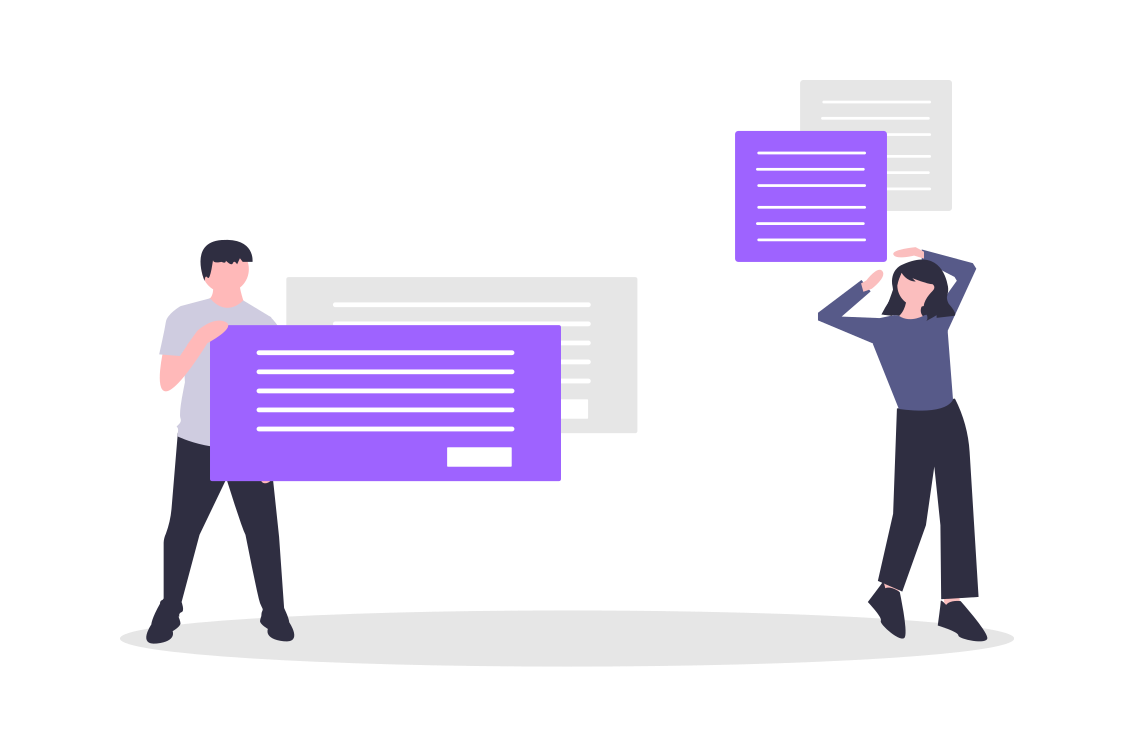
لإنشاء موقع ويب قائم على المجتمع والعضوية على WordPress يحتوي على العديد من أدوار المستخدم وملف تعريف WordPress ، ستحتاج إلى ما يلي:
- حل استضافة مع اسم المجال
- ووردبريس
- قالب WordPress رائع
- ملحق ملفات تعريف WordPress
بمجرد حصولك على جميع الأدوات المذكورة أعلاه ، يمكنك اتباع هذا الدليل لإنشاء موقع ويب خاص بالعضوية .
الميزات الأساسية لملف تعريف WordPress

إذا كنت تقوم بإنشاء موقع WordPress قائم على المستخدم لأول مرة ، فإليك قائمة بالميزات التي يجب أن تتوفر في ملفات تعريف WordPress الخاصة بك:
ميزات الواجهة الخلفية
- معرف تسجيل الدخول وكلمة المرور الفريدان: يجب أن يكون لدى المستخدمين معرف تسجيل دخول فريد وكلمة مرور لتسجيل الدخول إلى موقع WordPress الخاص بك.
- دور ملف تعريف المستخدم المخصص: يجب أن يكون لدى المستخدمين أدوار ملف تعريف مخصصة مثل مدير المجموعة ومسؤول المجموعة ومؤلف المدونة وما إلى ذلك.
يمكنك إنشاء أدوار مخصصة حسب نوع موقع الويب الخاص بك. على سبيل المثال ، يمكن أن يكون لموقع ويب طبيب أسنان مسؤول مجموعة طبيب أسنان ، ودور المريض ، والمزيد.
- إدارة ملفات تعريف المستخدمين: خاصة بأدوار المستخدم المعينة ، يجب أن يكون المستخدم قادرًا على إدارة ملفات تعريف المستخدمين من الواجهة الخلفية.
- تقارير ملف تعريف المستخدم: يجب أن يكون المستخدمون قادرين على تتبع تقارير ملفات تعريف المستخدم.
ميزات ملف تعريف مستخدم الواجهة الأمامية لـ WordPress
- نموذج تسجيل المستخدم : يجب أن يكون لكل موقع به ملفات تعريف مستخدمين نموذج تسجيل مستخدم لتسجيل المستخدمين وملفات تعريف المستخدمين.
- صفحة ملف تعريف المستخدم : يجب أن يكون لدى مستخدم الواجهة صفحة ملف تعريف بكل تفاصيلها.
- صورة الملف الشخصي للمستخدم: يجب أن يكون المستخدم قادرًا على تحميل صورة ملفه الشخصي.
- حقول ملف تعريف المستخدم المختلفة : يجب أن تحتوي صفحة ملف تعريف المستخدم على حقول ملف تعريف مختلفة مثل الاسم والمكان وتاريخ الميلاد وما إلى ذلك. تعرف على كيفية إضافة الحقول إلى ملفات تعريف مستخدمي WordPress .
- الارتباط الثابت المخصص لملفات تعريف WordPress : يجب أن يكون لدى المستخدم رابط ملف تعريف المستخدم الفريد أو عنوان URL.
- حالة ملف تعريف المستخدم : يجب أن يكون المستخدم قادرًا على تحميل حالة ملفه الشخصي.
- تسميات الملف الشخصي: بالنظر إلى دور ملف تعريف المستخدم ، يجب أن تعرض صفحة ملف تعريف المستخدم تسميات مثل المسؤول ومدير المجموعة والمحرر والمزيد.
- اسم عرض المستخدم: يجب أن يكون لدى المستخدمين اسم عرض للمستخدم على صفحة ملفهم الشخصي بالإضافة إلى مجموعاتهم.
- بحث مستخدم الواجهة الأمامية : يجب أن يكون المستخدم قادرًا على البحث عن مستخدمين آخرين باستخدام بحث الواجهة الأمامية.
تخصيص ملفات تعريف WordPress بميزات إضافية


بصرف النظر عن الميزات الأساسية المذكورة أعلاه لملفات تعريف WordPress ، يمكنك تخصيص ملفات تعريف WordPress بميزات إضافية. على سبيل المثال ، تحقق من بعض الميزات الفريدة التي يمكنك إضافتها إلى ملف تعريف مستخدم WordPress:
- مجموعات ملفات تعريف المستخدمين : اسمح للمستخدمين بإنشاء مجموعات وإدارتها على موقع الويب الخاص بك.
- تقييد المحتوى: منع المستخدمين الذين لديهم دور محدد للوصول إلى مستويات مختلفة من المحتوى على موقع الويب الخاص بك.
- أحداث المجموعة: اسمح للمستخدمين بإنشاء وإدارة الأحداث في الواجهة الأمامية لملف تعريف مستخدم WordPress.
- قائمة تسجيل الخروج لتسجيل الدخول: أضف عنصر قائمة تسجيل دخول متعدد المستخدمين في WordPress إلى قائمة موقع الويب الخاص بك.
- شعار Hero : أضف عنصر واجهة مستخدم فريدًا يعرض شبكة من جميع الصور الرمزية للمستخدمين في لافتة واحدة.
- رؤية عناصر الواجهة الأمامية: السماح للمستخدمين الذين لديهم أدوار إدارية بتشغيل أو إيقاف تشغيل بعض عناصر صفحة ملف تعريف المستخدم وصفحة المجموعة والمزيد.
- نشاط المستخدم: اعرض أنشطة المستخدم المختلفة على موقع WordPress الخاص بك.
- Advance Group Manager: اسمح لمديري المجموعة بالحصول على مزيد من الامتيازات من خلال تمكينهم من إدارة المستخدمين والإشراف عليهم بالإضافة إلى المحتوى مع مجموعاتهم.
- Multi-Group Manager: تعيين مديري مجموعة متعددة في مجموعة مستخدمين.
- تعيين المجموعات تلقائيًا: قم بتعيين المجموعات تلقائيًا للمستخدمين عندما يتم شراء اشتراك WooCommerce بواسطتهم.
- قم بتعيين المجموعات بناءً على سجل WooCommerce: قم بتعيين المجموعات تلقائيًا إلى المستخدمين بناءً على سجل شراء WooCommerce.
- علامة تبويب Instagram: أضف علامة تبويب Instagram على صفحات ملف تعريف المستخدم.
- إشعار تسجيل مستخدم جديد: أرسل إشعار تسجيل مستخدم جديد لـ WordPress إلى المسؤول.
لإضافة كل هذه الميزات الديناميكية إلى ملفات تعريف WordPress الخاصة بك ، ستحتاج إلى مكون إضافي منشئ ملف تعريف WordPress غني بالميزات. و ProfileGrid من Metagauss يناسب الحق! من الآن فصاعدًا ، دعنا نرى كيف أن ProfileGrid هو البرنامج المساعد النهائي لملف تعريف المستخدم أو المكون الإضافي لعضوية WordPress لـ WordPress.
عضوية ProfileGrid ؛ حل واحد لملفات ووردبريس
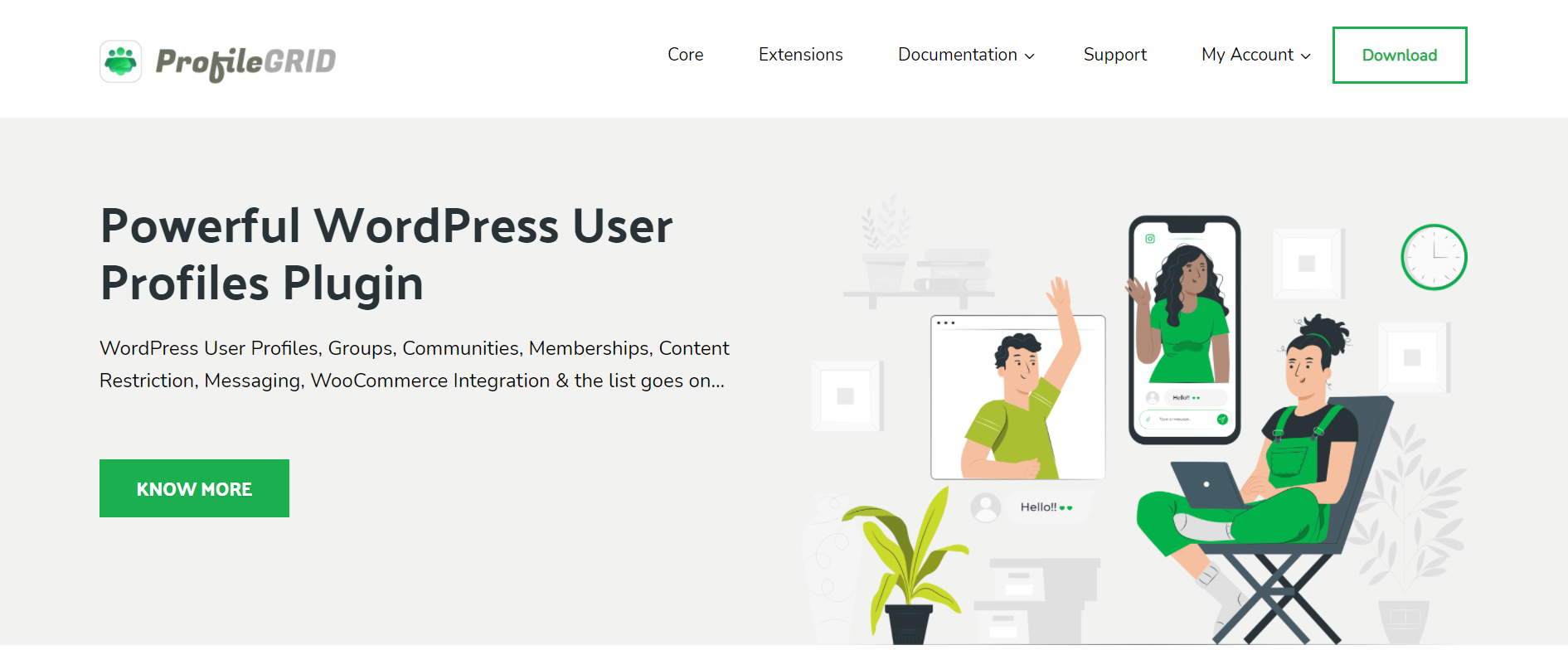
ProfileGrid من Metagauss مدهش ، وواحد من الإضافات الرائدة لملف تعريف مستخدم WordPress على WordPress. علاوة على ذلك ، يتم تحميل هذا المكون الإضافي لملف تعريف عضو WordPress مع أكثر من 90 ميزة أساسية و 13+ امتدادًا أساسيًا. بالإضافة إلى ذلك ، يتوفر هذا المكون الإضافي الأفضل لملف تعريف WordPress في الإصدارات المتميزة والمتميزة +.
علاوة على ذلك ، يوفر الإصدار المتميز من ProfileGrid أكثر من 30+ امتدادًا وميزات لا نهاية لها لجعل ملفات تعريف WordPress الخاصة بك هي الأفضل. بصرف النظر عن جميع الميزات المذكورة أعلاه ، فإن ProfileGrid قادر على إضافة المزيد من القيمة إلى ملفات تعريف WordPress الخاصة بك. تحقق من جميع ميزات البرنامج المساعد ProfileGrid هنا .
كيفية إنشاء ملف تعريف المستخدم؟
باستخدام ProfileGrid ، أصبح إنشاء ملف تعريف مستخدم في WordPress أسهل من أي وقت مضى! اتبع هذا الدليل المفصل خطوة بخطوة لإنشاء ملفات تعريف مستخدم WordPress الخاصة بك.
تثبيت ProfileGrid WordPress منشئ ملف التعريف
الخطوة 1: انتقل إلى صفحة ProfileGrid Extensions أو ببساطة انقر فوق الزر أدناه.
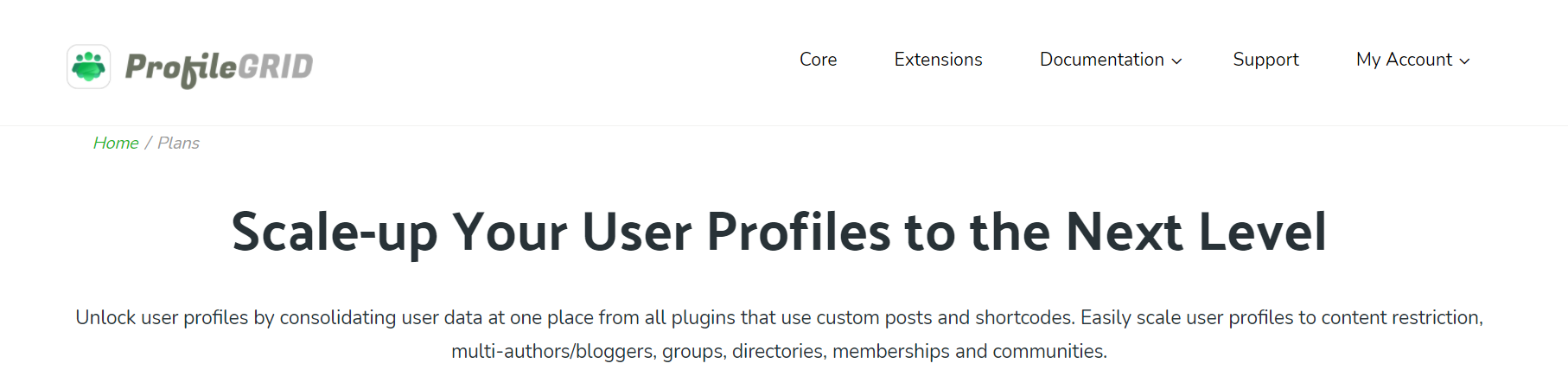
جرب ProfileGrid!
الخطوة 2: انقر فوق الزر تنزيل وقم بتنزيل ملف البرنامج المساعد ProfileGrid WordPress.
الخطوة 3: علاوة على ذلك ، اكتب "لوحة المعلومات" في WordPress وانقر على "الإضافات" أسفل "المظاهر" في شريط القائمة الأيسر.
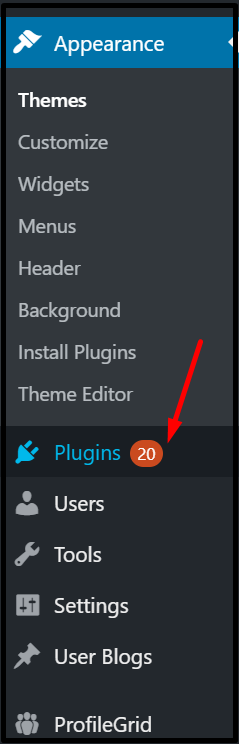
الخطوة 4: انقر فوق "إضافة جديد"> "تحميل البرنامج المساعد"
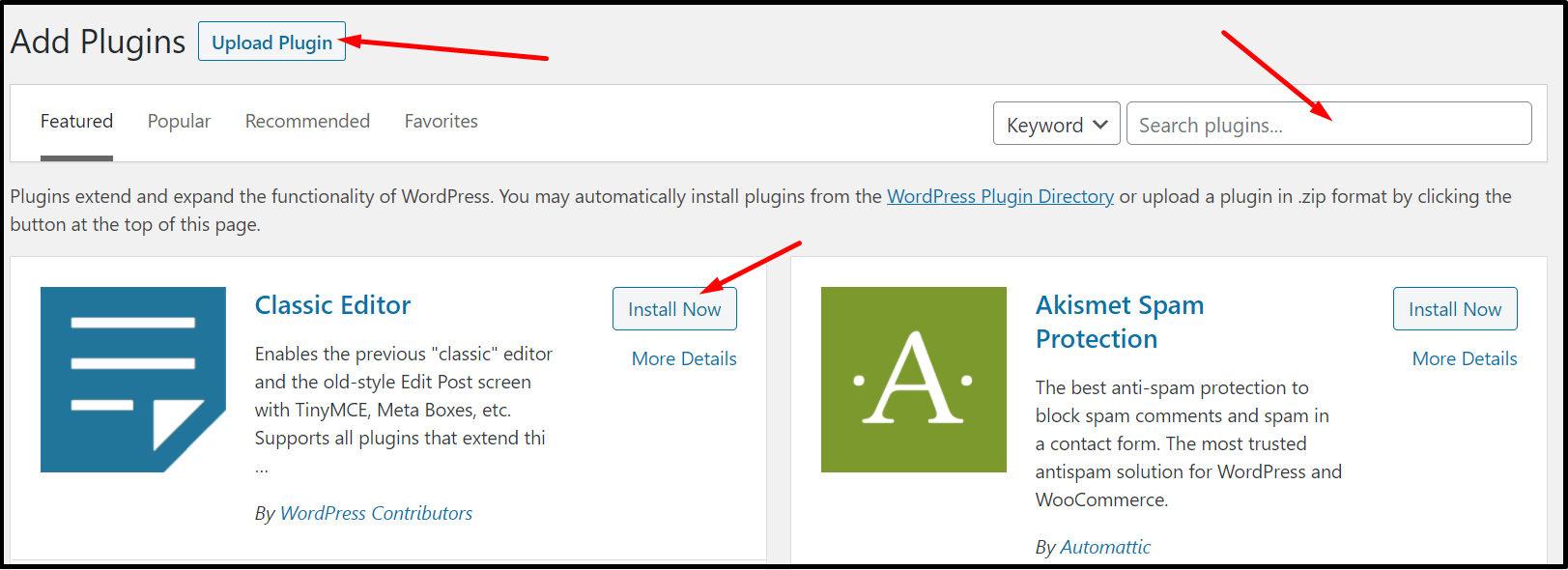
الخطوة 5: بمجرد تحديث ملف البرنامج المساعد لملف تعريف WordPress الخاص بك ، انقر فوق "تنشيط" لبدء استخدام المكون الإضافي لملف تعريف WordPress الخاص بك.
إنشاء ملف تعريف المستخدم
مع ProfileGrid ، لا تحتاج إلى إنشاء صفحة لكل مستخدم على حدة. علاوة على ذلك ، يمكنك ببساطة إنشاء ملف تعريف مستخدم في WordPress باستخدام الرموز القصيرة لملفات تعريف مستخدمي WordPress . اتبع الخطوات أدناه لإنشاء ملف تعريف المستخدم الأول الخاص بك:
الخطوة 1: افتح لوحة معلومات WordPress الخاصة بك وانتقل لأسفل إلى "ProfileGrid" في القائمة اليسرى.
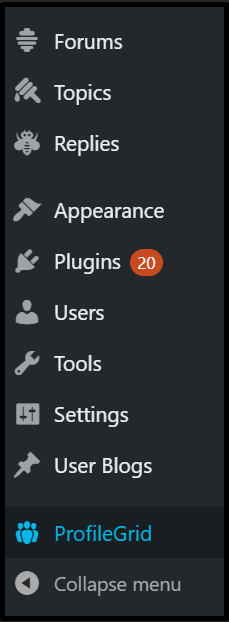
الخطوة 2: انقر فوق ProfileGrid وسترى قائمة منسدلة.
الخطوة 3: علاوة على ذلك ، انقر فوق "الرموز القصيرة"
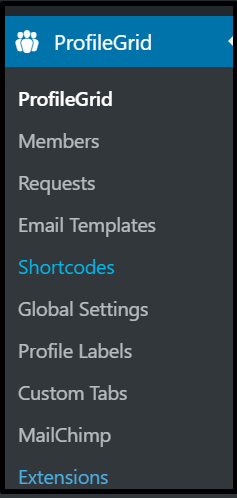
الخطوة 4: ستظهر قائمة بالرموز القصيرة على الصفحة. حدد الكود [profilegrid_profile] وانسخه.
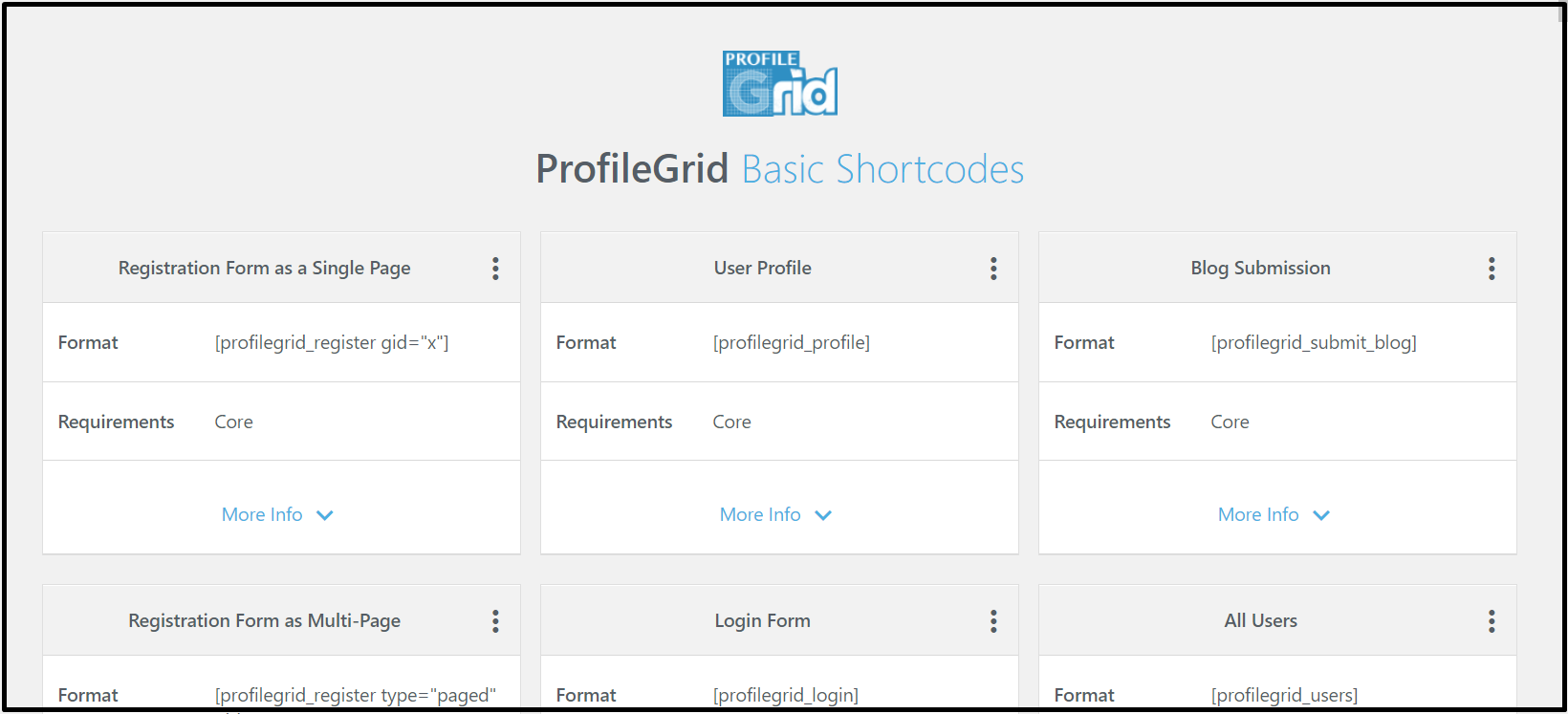
الخطوة 5: قم بإنشاء صفحة جديدة والصق الكود في الوصف. أيضا ، يمكنك تسمية الصفحة.
الخطوة 6: انقر فوق الزر "نشر" لإنشاء ملف تعريف المستخدم الخاص بك.
لمزيد من ملفات تعريف المستخدم المتقدمة ، راجع هذا الدليل الكامل .
ختاماً
باستخدام هذا الدليل النهائي لإنشاء أفضل ملفات تعريف WordPress ، فأنت جاهز لإنشاء موقع الويب الخاص بك باستخدام ملفات تعريف WordPress. لقد قمنا بتضمين جميع المعلومات الأساسية المتعلقة بملفات تعريف WordPress في هذه المدونة. لنستعرض بعض النقاط البارزة في هذه المدونة مرة أخرى:
- هناك خمسة أدوار لمستخدمي WordPress على WordPress ، وهي دور المسؤول والمحرر والمؤلف والمساهم والمسؤول المتميز.
- علاوة على ذلك ، يجب أن تحتوي ملفات تعريف المستخدم الخاصة بك على جميع الميزات الأساسية.
- يمكنك تخصيص ملفات تعريف المستخدمين باستخدام ملحق ملفات تعريف WordPress.
- ProfileGrid هو أحد أفضل المكونات الإضافية لملف تعريف مستخدم WordPress.
جرب ProfileGrid مجانًا!
